Hvis du nogensinde har følelsen af at blive chikaneret via telefon, er vi alle begyndt at vænne os til det med vores fastnet og telefoncentre til isolering, elektricitet eller andet ... Det er også muligt at blive chikaneret på hans Sony Xperia 5, og det er meget mindre mærkbar. Heldigvis er der funktioner, der kan forhindre disse mennesker i at ringe eller sende dig beskeder. Dette er især tilfældet med beskedblokering.
Men hvis du har blokeret beskeder, har du ikke længere adgang til dem, hvad skal du gøre, hvis du ombestemmer dig og vil at downloade blokerede beskeder på din Sony Xperia 5?
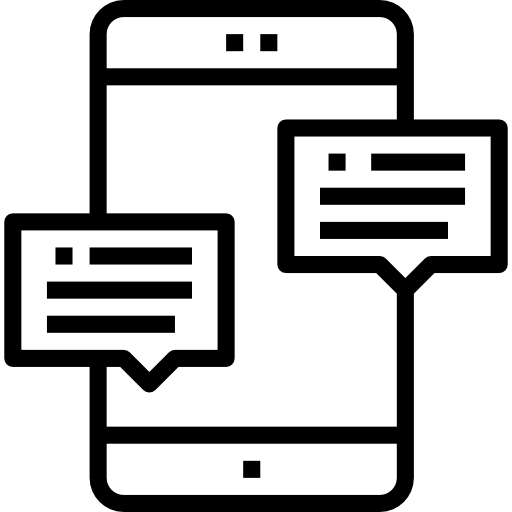
Netop vi har skrevet denne vejledning for at hjælpe dig med at udføre denne procedure. Først vil vi se metoden til at blokere meddelelser på din telefon, derefter hvordan du ser blokerede meddelelser på din Sony Xperia 5 , først gennem historien, derefter ved hjælp af en computer og datagendannelse.
Sådan blokeres tekstbeskeder fra et nummer på Sony Xperia 5?
Vi starter derfor denne vejledning med at gå tilbage til det grundlæggende og forklare eller gen forklare metoden til blokere beskeder fra et nummer på din Sony Xperia 5. Selvom du kun vil blokere en persons sms, skal du vide, at Android's funktionalitet også vil blokere hans opkald. Her er proceduren for at forhindre et nummer i at sende dig beskeder:
- Åbn programmet "Beskeder" på din Sony Xperia 5
- Når du er på diskussionslisten, skal du trykke på de tre små lodrette prikker øverst til højre på skærmen
- Klik derefter på "Indstillinger"
- Endelig i "Bloker tal og meddelelser" indtast det nummer, du vil blokere
- Du kan finde listen over numre blokeret på din Sony Xperia 5 herunder.
Sådan gendannes blokerede meddelelser på en Sony Xperia 5?
Vi går nu videre til den del, der sandsynligvis interesserer dig mest, hvordan ser jeg blokerede meddelelser på en Sony Xperia 5? Der er to metoder, du kan bruge, den første kræver ganske enkelt, at du navigerer i indstillingerne på din mobiltelefon, for den anden skal du slutte din Sony Xperia 5 til en computer, som giver dig mulighed for at gendanne den slettede data.
Sådan ser du blokeret SMS på Sony Xperia 5 via din mobiltelefons indstillinger?
Med nyere versioner af Android anbefaler vi, at du tjek Android -versionen af din Sony Xperia 5, du kan udrette en masse ting, for eksempel tage et kig på de blokerede meddelelser på din Sony Xperia 5. På tidligere versioner er det ikke nødvendigvis muligt at gøre dette, vi har udført testen med Android 10 og denne funktion er tilgængelig, prøv det på din mobiltelefon, selvom den har en tidligere version, kan det fungere, hvis ikke gå til den næste del af denne artikel. Lad os gå:
- Lås din Sony Xperia 5 op
- Gå til applikationen "Beskeder"
- Klik på de tre små lodrette prikker øverst til højre på skærmen
- Endelig i menuen "Indstillinger" mødes i "Bloker tal og meddelelser"
- I fanen "Blokerede meddelelser" du vil opdage listen over alle de meddelelser, der er filtreret efter din blokering, og derfor konsultere dem, du kan også ved at klikke på dem gendanne dem i din normale samtaletråd
Sådan gendannes blokerede meddelelser på Sony Xperia 5 ved hjælp af en computer?
Sidste alternativ, hvis du ikke kan finde den funktion, der er beskrevet i forrige del, eller hvis du ser det, men at der ikke er noget på listen, mens du er overbevist om at have modtaget beskeder, der er blokeret på din Sony Xperia 5, skal du gøre ikke gå i panik, der er en anden løsning for at finde dem, og det gøres ved hjælp af en computer. Oplev proceduren herunder:
- Aktiver USB-fejlretningstilstand på din Sony Xperia 5
- Tilslut din Sony Xperia 5 til din computer
- Brug rodsoftware til at rode din mobiltelefon
- Brug nu en slags datagendannelsessoftware (de fleste er gratis og fungerer det samme)
- Klik på "Beskeder", husk også at aktivere indstillingen "vedhæftet fil", hvis du vil gendanne dem, så softwaren finder al din SMS, blokeret SMS og slettet SMS på din Sony Xperia 5
Hvis du leder efter en masse tutorials for at blive en mester i Sony Xperia 5, inviterer vi dig til at konsultere de andre tutorials i kategorien: Sony Xperia 5.
